文章詳情頁
Win10系統怎么禁止應用訪問任務?Win10系統禁止應用訪問任務的方法
瀏覽:115日期:2022-06-20 09:18:53
我們在使用這款操作系統的過程中,會在電腦中下載很多的應用軟件,這些應用程序會訪問電腦任務。為了保護我們的隱私安全,就可以在電腦中設置禁止應用訪問任務,下面就教給大家如何禁止應用訪問任務的操作方法。
方法步驟如下
1、首先打開電腦,我們在電腦桌面的左下角找到開始圖標按鈕,點擊該按鈕再進行下一步操作。
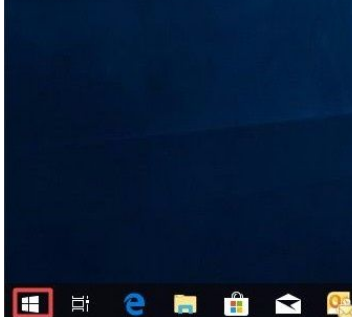
2、接著在開始按鈕上方會出現一個窗口,我們在窗口左側找到齒輪狀的設置按鈕,點擊它就可以進入到設置頁面。
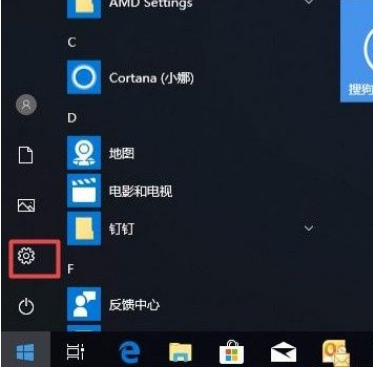
3、進入到設置頁面后,我們在頁面上找到“隱私”選項,點擊該選項即可切換到隱私頁面,如下圖所示。
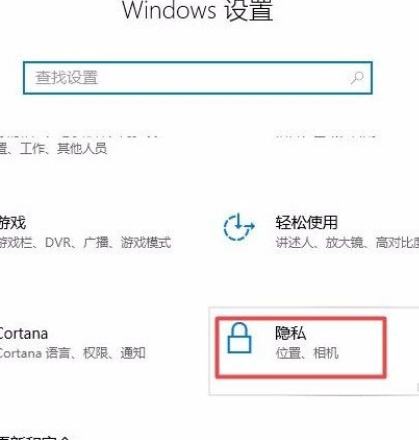
4、接下來在隱私頁面中,我們在頁面左側邊欄中找到“任務”選項,點擊該選項再進行下一步操作。
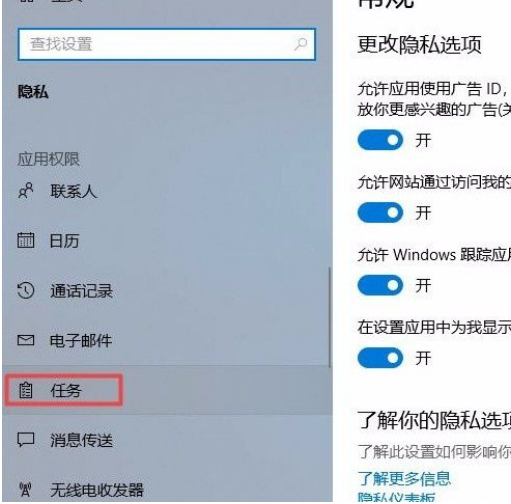
5、完成以上所有步驟后,我們在界面上找到“允許應用訪問你的任務”選項,其下方有一個開關按鈕,點擊該按鈕將其關閉,即可成功禁止應用訪問任務。
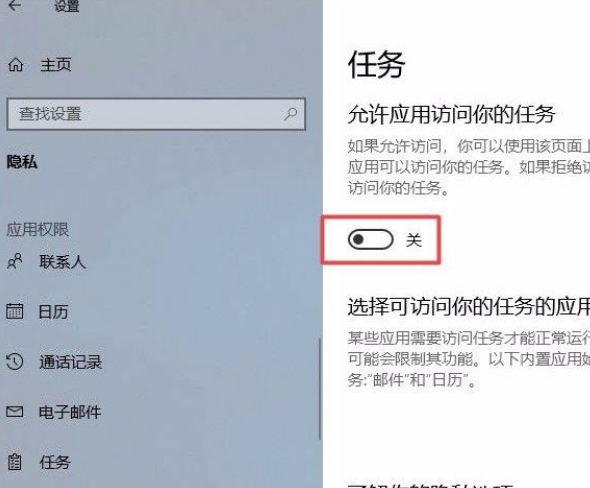
以上就是小編給大家整理的win10系統禁止應用訪問任務的具體操作方法,方法簡單易懂,有需要的朋友可以看一看,希望這篇教程對大家有所幫助。
相關文章:
1. googletoolbarnotifier.exe是什么進程?GoogleToolbarNotifier怎么關閉?2. U盤重裝Win7旗艦版系統時出現“application error 10008”怎么辦?3. 怎么用PE安裝win11系統?教你用U盤安裝Win11 PE系統教程4. gpt分區無法安裝win10怎么解決?gpt分區無法安裝win10的解決方法5. XP系統注冊表如何快速還原到上次成功啟動時的狀態6. Win Vista新特性:全部保護內核安全7. win10無線網絡圖標不見了,如何開啟?8. Win10右鍵沒有Nvidia控住面板怎么辦?Win10右鍵沒有Nvidia控住面板解決方法9. 蘋果mac系統中Safari瀏覽器F12不能調試該怎么辦?10. Longhorn效仿Unix安全性
排行榜

 網公網安備
網公網安備